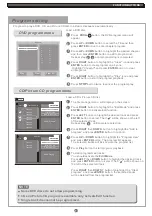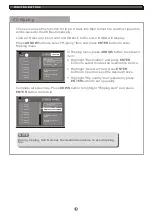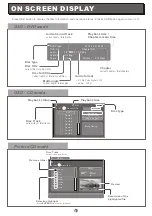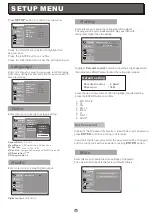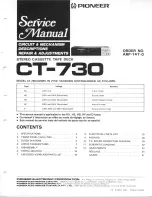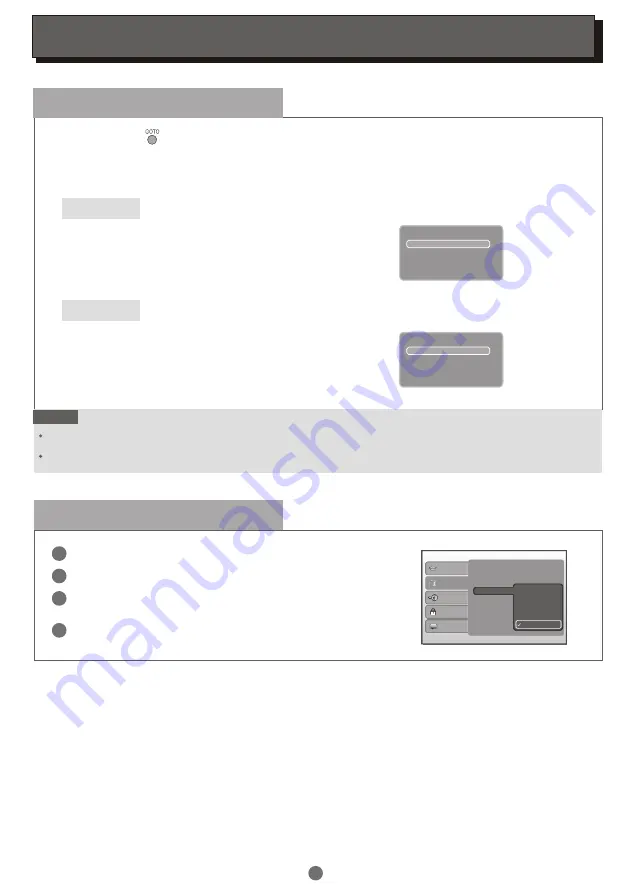
GOTO functionality depends on different DVD disc's format. Some DVD discs do not allow GOTO function.
GOTO does NOT function during Program playback.
Press the
GOTO
button to select GOTO mode.
GOTO a desired section
DVD disc
NOTE
Input title number
Input chapter number
Input time hh:mm:ss
TITLE ---
CHAPTER ---
TIME --:--:--
23
CD disc
Press
UP
or
DOWN
cursor
button to highlight desired item.
(Hour : Minute : Second)
Press
ENTER
button.
Search
Title
Chapter
Time
---
---
--/--/--
Search
Track
Time
Disc Time
---
--/--/--
--/--/--
Input desired track number
Input desired track time hh:mm:ss
Input desired disc time hh:mm:ss
Track ---
Time --:--:--
Disc Time --:--:--
(Hour : Minute : Second)
6
1. Press
SETUP
button to enter SETUP menu.
2. Press the DOWN cursor button to select video menu.
3. Press the RIGHT and DOWN cursor button to highlight
video out
,
press ENTER button to enter setting menu.
Then select
HD
mode, press
ENTER
button to confirm,
and press
SETUP
button to saving the setting and quit.
HDMI Fuction
1
2
3
4
FUNCTION BUTTONS
Language
Audio
Rating
Misc
Video
: 4:3
: Auto Fit
: PAL
: Component
:1360x768
Composite
Component
RGB
P-Scan
HD
Aspect Ratio
View Mode
TV System
Video out
HD Resolution
HD Jpeg mode